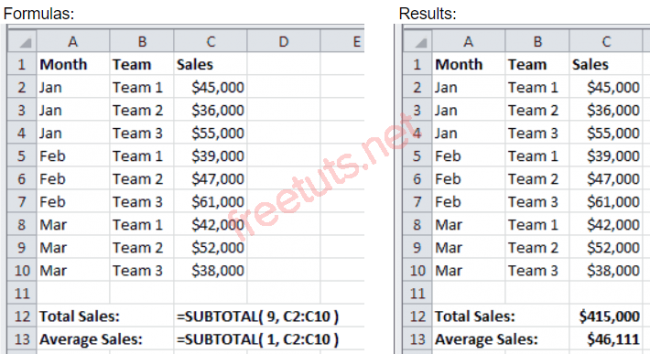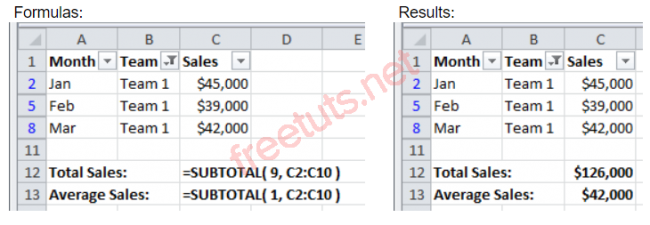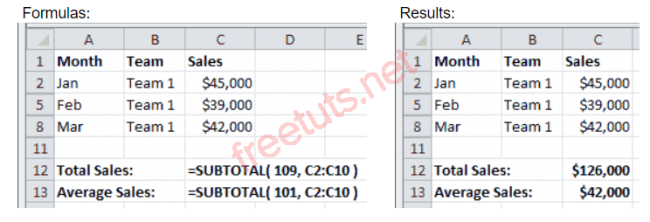Hàm SUBTOTAL() trong Excel
Trong bài viết này mình sẽ hướng dẫn các bạn cách sử dụng hàm SUBTOTAL trong Excel, cú pháp của hàm cũng như một vài ví dụ minh họa để các bạn có thể hiểu rõ hơn về hàm này nhé!

1. Hàm SUBTOTAL trong Excel có chức năng gì?
Hàm SUBTOTAL trong Excel là hàm có chức năng thực hiện một phép tính được chỉ định (ví dụ: tổng, sản phẩm, trung bình, v.v.) cho một bộ giá trị được cung cấp.
Cú pháp của hàm là:
SUBTOTAL ( function_num , ref1 , [ref2] , ...)
Trong đó các đối số như sau:
Bài viết này được đăng tại [free tuts .net]
Function_num: Bắt buộc. Là một số từ 1 đến 11 hoặc 101 đến 111 để xác định dùng hàm nào trong tính toán tổng phụ trong danh sách (ví dụ: tổng, trung bình, ...).
Mời các bạn xem bảng dưới đây để biết các giá trị có thể cho function_num:
| function_num (bao gồm các giá trị ẩn) |
function_num (bỏ qua các giá trị ẩn) |
HÀM |
| 1 | 101 | AVERAGE |
| 2 | 102 | COUNT |
| 3 | 103 | COUNTA |
| 4 | 104 | MAX |
| 5 | 105 | MIN |
| 6 | 106 | PRODUCT |
| 7 | 107 | STDEV |
| 8 | 108 | STDEVP |
| 9 | 109 | SUM |
| 10 | 110 | VAR |
| 11 | 111 | VARP |
ref1, [ref2], ... : Một hoặc nhiều tham chiếu đến các ô chứa các giá trị mà phép tính sẽ được thực hiện trên đó.
Lưu ý:
- Nếu có hàm SUBTOTAL khác lồng đặt tại các đối số ref1, ref2,… thì các hàm lồng này sẽ bị bỏ qua không được tính toán nhằm tránh trường hợp tính toán 2 lần.
- Đối với các hằng số function_num từ 1 đến 11, hàm SUBTOTAL tính toán cả các giá trị ẩn trong vùng dữ liệu (hàng ẩn). Đối với các hằng số từ 101 đến 111 chỉ tính toán cho các giá trị không ẩn trong vùng dữ liệu.
- Hàm SUBTOTAL sẽ bỏ qua bất kỳ hàng nào bị ẩn bởi lệnh Filter (Auto Filter).
- Hàm SUBTOTAL được dùng cho các cột dữ liệu. Nó không được dùng cho các hàng dữ liệu.
- Bất kỳ dữ liệu nào dưới dạng 3-D thì hàm SUBTOTAL sẽ báo lỗi #VALUE!
2. Ví dụ về hàm SUBTOTAL trong Excel
Tất cả các ví dụ sau đây đều sử dụng bảng tính đơn giản, hiển thị số liệu bán hàng hàng tháng, từ tháng 1 đến tháng 3, cho 3 nhóm.
Ví dụ 1: Không có giá trị ẩn
Trong các ô C12 và C13 của bảng tính bên dưới, hàm SUBTOTAL được sử dụng để tính tổng và doanh số trung bình hàng tháng cho mỗi nhóm. Vì tất cả các ô trong phạm vi số liệu bán hàng đều hiển thị, các tính toán bao gồm tất cả các giá trị trong cột bán hàng:
Lưu ý rằng, trong ví dụ trên, vì tất cả các ô đều hiển thị, chúng ta có thể đã đặt đối số function_num là 9 hoặc 109 cho tổng và là 1 hoặc 101 cho phép tính trung bình. Cả hai tùy chọn sẽ cho hai kết quả giống nhau.
Ví dụ 2: Các giá trị được ẩn bằng Auto Filter
Trong ví dụ này, cột nhóm của bảng tính đã được lọc, sử dụng Auto Filter của Excel , để chỉ hiển thị Team 1. Trong trường hợp này, các tính toán của hàm SUBTOTAL sẽ chỉ dành cho các ô hiển thị (nghĩa là chỉ dành cho Team 1):
Lưu ý rằng, trong ví dụ trên, vì các hàng cho Nhóm 2 & 3 đã được lọc ra, bằng cách sử dụng Auto Filter của Excel , chúng ta có thể đã sử dụng đối số function_num là 9 hoặc 109 cho tổng và đối số function_num là 1 hoặc 101 cho trung bình. Cả hai tùy chọn sẽ chỉ thực hiện tính toán trên các ô hiển thị.
Ví dụ 3: Các giá trị được ẩn bằng cách sử dụng định dạng hàng
Trong bảng tính bên dưới, các hàng 3, 4, 6, 7, 9 và 10 đã bị ẩn bằng định dạng hàng. Tức là bằng cách làm nổi bật các hàng này, nhấp chuột phải và chọn Hide .
Một lần nữa, hàm SUBTOTAL đã được sử dụng trong các ô C12 và C13 của bảng tính, để tính tổng và trung bình của doanh số hàng tháng trên các nhóm hiển thị.
Vì các hàng không nhìn thấy đã bị ẩn bằng tùy chọn định dạng hàng, nếu bạn muốn chỉ bao gồm các ô hiển thị trong các phép tính, cần phải đặt đối số function_num thành giá trị 109 cho phép tính tổng và cho giá trị 101 để tính toán trung bình.
3. Lỗi thường gặp khi sử dụng hàm SUBTOTAL
Nếu bạn gặp lỗi từ hàm SUBTOTAL trong Excel, thì đó có thể là 2 lỗi quen thuộc sau đây:
Lỗi #VALUE!
Lỗi #VALUE! thường xảy ra nếu đối số function_num được cung cấp không phải là một trong các giá trị được phép (số nguyên trong khoảng từ 1 đến 11 hoặc giữa 101 & 111).
Lỗi # DIV/0!
Đây là lỗi mà rất nhiều người gặp phải khi sử dụn hàm SUBTOTAL. Lỗi này thường xảy ra nếu tính toán được yêu cầu liên quan đến phép chia cho 0 (ví dụ: tìm trung bình, độ lệch chuẩn hoặc phương sai cho một phạm vi ô không chứa bất kỳ giá trị số nào).
Trên đây là những thông tin quan trọng về hàm SUBTOTAL trong Excel. Hy vọng sau khi theo dõi xong bài này bạn đã biết cách sử dụng hàm này một cách đơn giản và chính xác nhất. Chúc bạn thành công!

 Cách tạo và sử dụng Pattern trong Photoshop
Cách tạo và sử dụng Pattern trong Photoshop  Cách lấy lại thanh công cụ trong Photoshop bị ẩn
Cách lấy lại thanh công cụ trong Photoshop bị ẩn  Tải bộ thư viện Brush Photoshop đẹp cho Designer chuyên nghiệp
Tải bộ thư viện Brush Photoshop đẹp cho Designer chuyên nghiệp  Cách tạo chữ mạ vàng trong Photoshop (Gold Text Effect)
Cách tạo chữ mạ vàng trong Photoshop (Gold Text Effect)  Các vòng lặp trong VBA: Vòng lặp For và Do While
Các vòng lặp trong VBA: Vòng lặp For và Do While  Cách khai báo biến trong PHP, các loại biến thường gặp
Cách khai báo biến trong PHP, các loại biến thường gặp  Download và cài đặt Vertrigo Server
Download và cài đặt Vertrigo Server  Thẻ li trong HTML
Thẻ li trong HTML  Thẻ article trong HTML5
Thẻ article trong HTML5  Cấu trúc HTML5: Cách tạo template HTML5 đầu tiên
Cấu trúc HTML5: Cách tạo template HTML5 đầu tiên  Cách dùng thẻ img trong HTML và các thuộc tính của img
Cách dùng thẻ img trong HTML và các thuộc tính của img  Thẻ a trong HTML và các thuộc tính của thẻ a thường dùng
Thẻ a trong HTML và các thuộc tính của thẻ a thường dùng